Dans notre dernier article, nous vous avons expliqué comment modifier les informations d'expiration du mot de passe utilisateur sous Linux, où nous avons examiné différents exemples de la commande chage . Dans cet article, nous expliquerons comment forcer un utilisateur à changer son mot de passe lors de la prochaine connexion sous Linux.
Lire aussi :3 façons de modifier le shell par défaut d'un utilisateur sous Linux
Notez que si vous venez de créer un compte utilisateur avec un mot de passe par défaut, vous pouvez également utiliser cette astuce pour forcer cet utilisateur à changer son mot de passe lors de la première connexion.
Il existe deux manières possibles d'y parvenir, comme décrit en détail ci-dessous.
Utilisation de la commande passwd
Pour forcer un utilisateur à changer son mot de passe, tout d'abord le mot de passe doit avoir expiré et pour faire expirer le mot de passe d'un utilisateur, vous pouvez utiliser la commande passwd , qui est utilisé pour changer le mot de passe d'un utilisateur en spécifiant le -e ou --expire changez avec le nom d'utilisateur comme indiqué.
# passwd --expire ravi
Vérifiez ensuite l'utilisateur ravi informations d'expiration et de vieillissement du mot de passe avec la commande chage comme indiqué.
# chage -l ravi
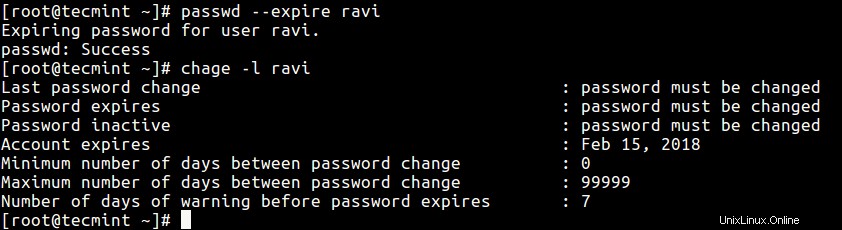
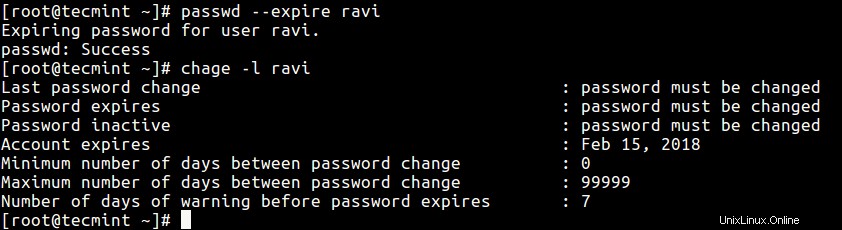
Après avoir exécuté la commande passwd ci-dessus, vous pouvez voir à partir de la sortie de la commande chage que le mot de passe de l'utilisateur doit être changé. Une fois l'utilisateur ravi tente de se connecter la prochaine fois, il sera invité à modifier son mot de passe avant de pouvoir accéder à un shell, comme illustré dans la capture d'écran suivante.

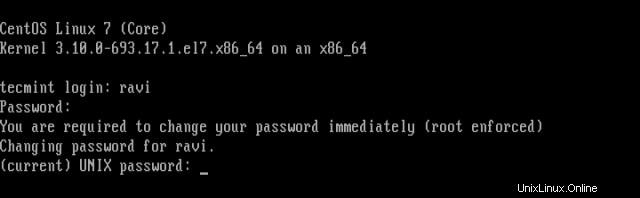
Utilisation de la commande chage
Vous pouvez également utiliser la commande chage , avec le -d ou --lastday option qui définit le nombre de jours depuis le 1er janvier 1970 lorsque le mot de passe a été modifié pour la dernière fois.
Maintenant, pour définir l'expiration du mot de passe de l'utilisateur, exécutez la commande suivante en spécifiant le jour à zéro (0), ce qui signifie que le mot de passe n'a pas été modifié depuis la date ci-dessus (c'est-à-dire 1er janvier 1970 ), le mot de passe a donc littéralement expiré et doit être changé immédiatement avant que l'utilisateur puisse à nouveau accéder au système.
# chage --lastday 0 ravi OR # chage --lastday 1970-01-01 ravi
Vérifiez ensuite l'utilisateur ravi informations d'expiration et de vieillissement du mot de passe avec la commande chage en utilisant -l comme indiqué.
# chage -l ravi
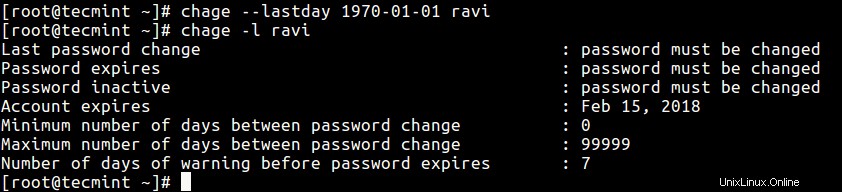
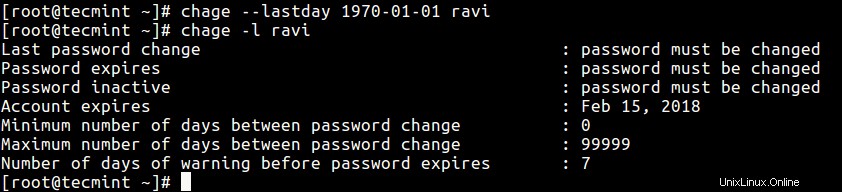
Voici quelques guides de gestion des utilisateurs supplémentaires pour vous.
- 11 façons de trouver les informations de compte utilisateur et les détails de connexion sous Linux
- Comment supprimer des comptes d'utilisateurs avec le répertoire personnel sous Linux
Conclusion
Il est toujours recommandé de rappeler aux utilisateurs de changer régulièrement les mots de passe de leur compte pour des raisons de sécurité. Dans cet article, nous avons expliqué deux façons de forcer les utilisateurs à changer leur mot de passe lors de la prochaine connexion. Vous pouvez poser toutes vos questions via le formulaire de commentaire ci-dessous.